每天開機連接寬帶是我們必做的事情,那我們如何設置可以讓它自動連接寬帶呢?下面小編就為大家介紹win7開機寬帶自動連接怎麼設置方法介紹,希望能對大家有所幫助!
工具/原料
W7系統的電腦
設置好的路由器等上網必備設置
方法/步驟
首先點擊電腦最左下角的開始圖標,然後點擊“控制面板” 如圖
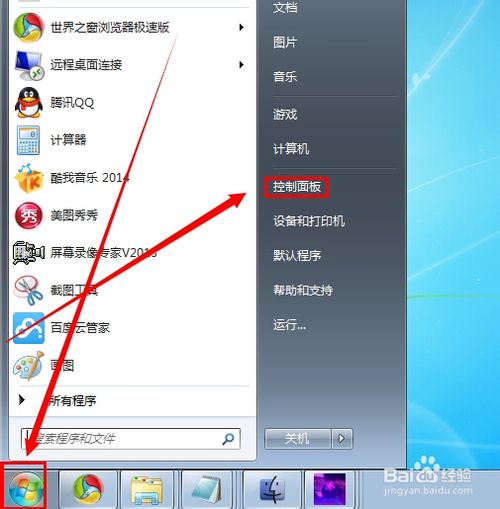
在打開的控制面板設置窗口裡點擊“網絡和Internet” 如圖
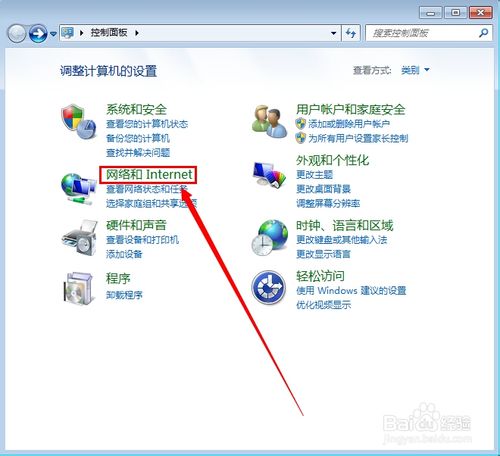
然後點擊“網絡和共享中心” 如圖
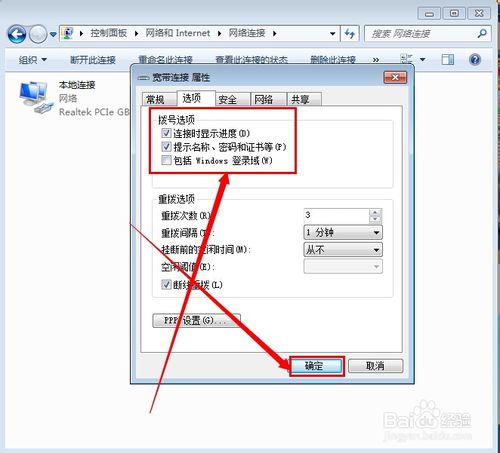
在網絡和共享中心設置窗口裡點擊“更改適配器設置” 如圖
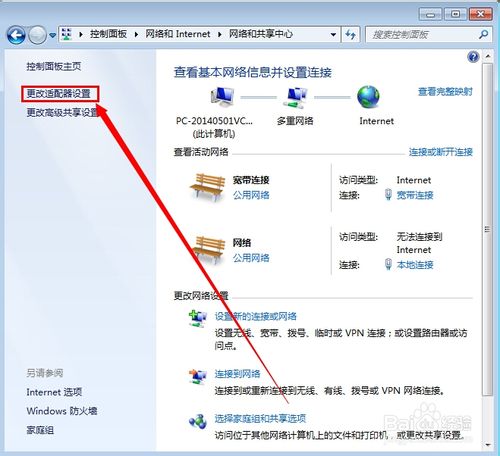
右鍵“寬帶連接”,然後點擊“屬性” 如圖
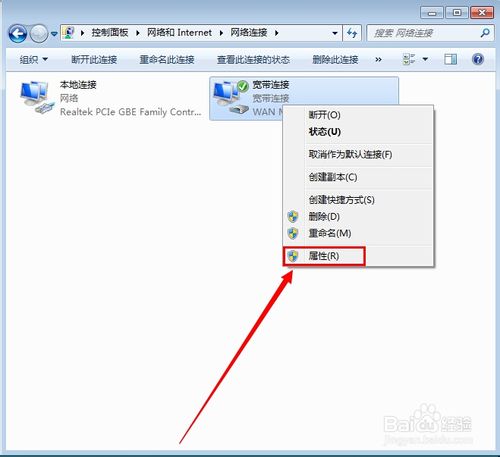
在寬帶連接屬性設置窗口裡點擊“選項”,然後把撥號選項那裡的3個勾給去掉, 設置完之後,點擊“確定” 如圖
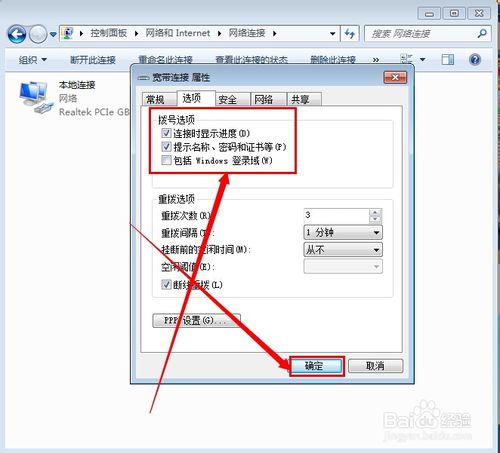
右鍵計算機圖標,然後點擊“管理” 如圖
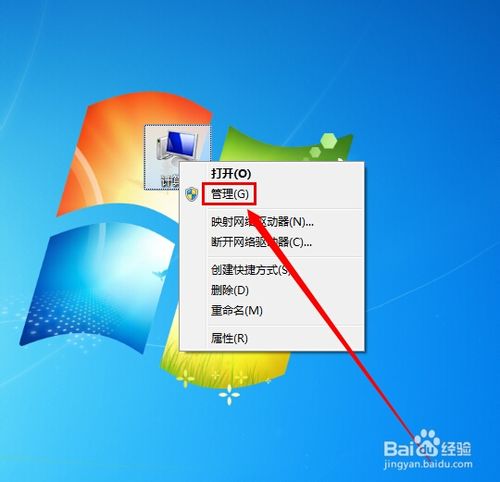
在計算機管理窗口中,我們點擊“任務計劃程序” 如圖
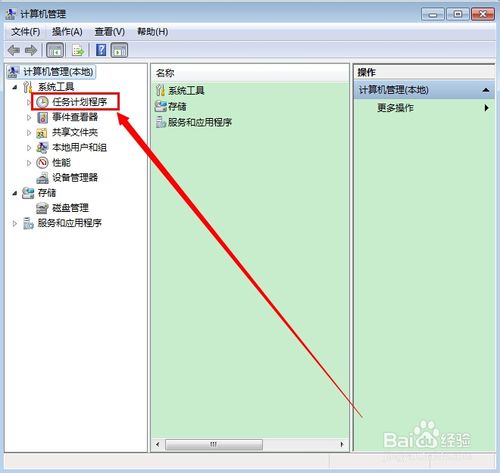
然後我們點擊右邊的“創建任務” 如圖
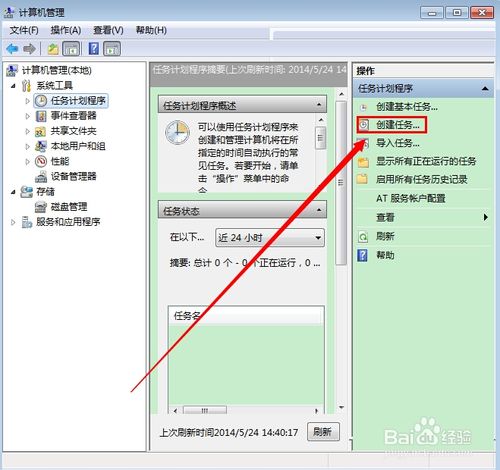
名稱那裡隨便填上一個任務的名字 如圖
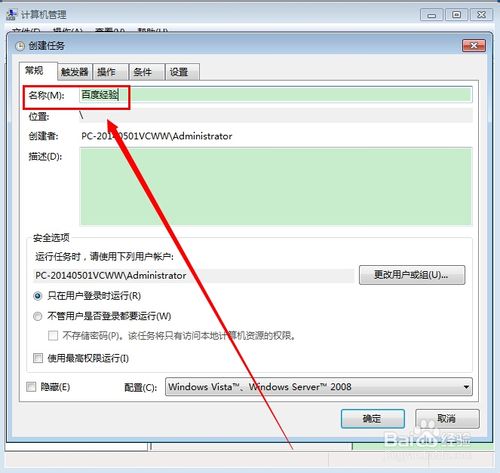
我們點擊“觸發器”,然後點擊“新建” 如圖

開始任務那裡選擇 登陸時,然後在高級那裡,延時任務時間 選擇30秒 如圖
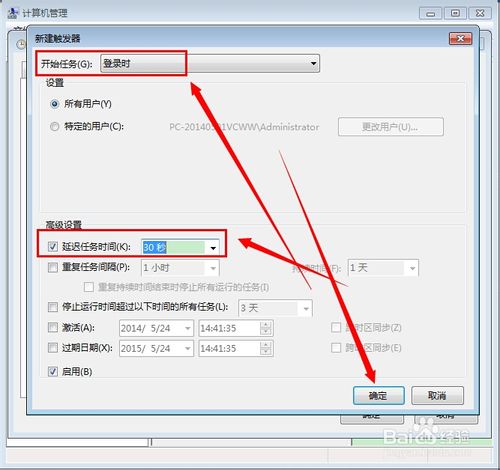
點擊“操作”,然後點擊“新建” 如圖
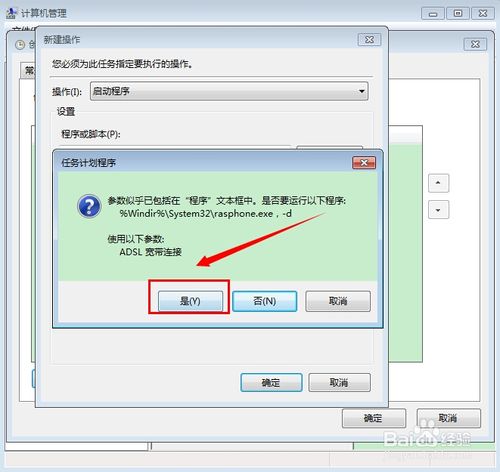
在程序或者腳本那裡 我們輸入 %Windir%\System32\rasphone.exe,-d ADSL 寬帶連接 ,這裡的寬帶連接是指你自己電腦上的寬帶連接的名字 這個要根據大家的不同而設置 如圖
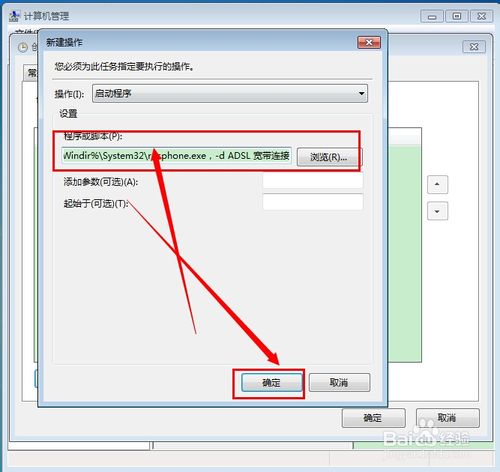
在彈出的任務確認窗口裡,我們點擊“是”,就完成了所有的操作步驟了 如圖
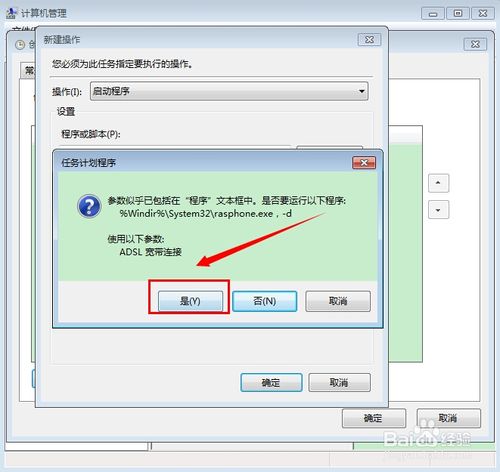
以上是win7開機寬帶自動連接怎麼設置的方法,大家看明白了嗎?希望這篇文章對大家有所幫助。需要提醒大家的是,其他版本或許會不一樣,這個大家需要注意下。